win10系统怎么启用内置虚拟机?很多小伙伴都不知道怎么打开电脑自带的虚拟机,没关系,接下来小编就来告诉大家电脑自带虚拟机在哪吧,有兴趣的小伙伴快看过来.
win10和win8系统是一样的 , 都是有自带虚拟机 , 但是有部分小伙伴并不知道该如何启用内置虚拟机 , 那么针对这个问题 , 接下来小编就来教你win10系统怎么启用内置虚拟机吧 。
1、首先打开控制面板 , 选择程序 。
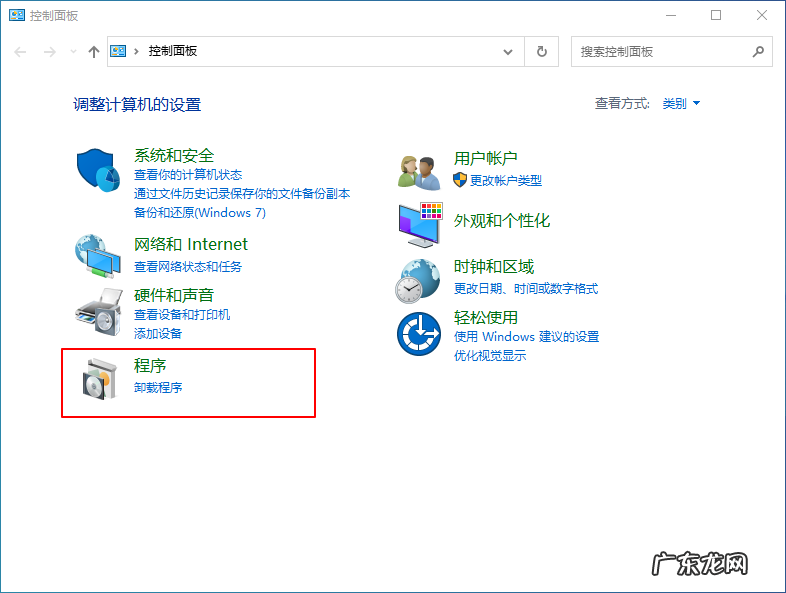
文章插图
2、接着点击启用或关闭Windows 功能 。
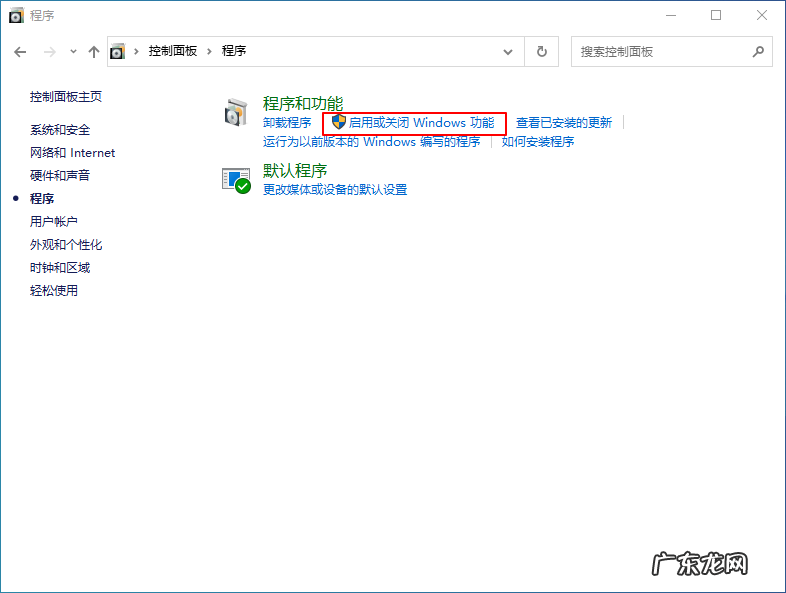
文章插图
【虚拟机监控程序被禁用 教你win10系统怎么启用内置虚拟机】3、接着在弹出的窗口中 , 勾选Hyper-V 。
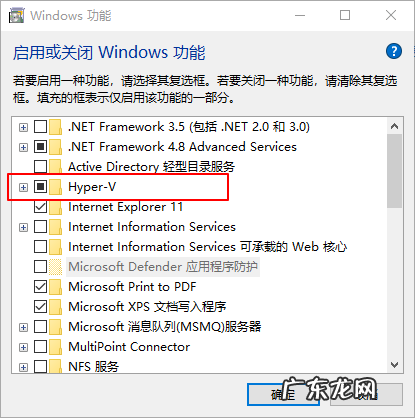
文章插图
4、接着等待安装完成之后重启 。
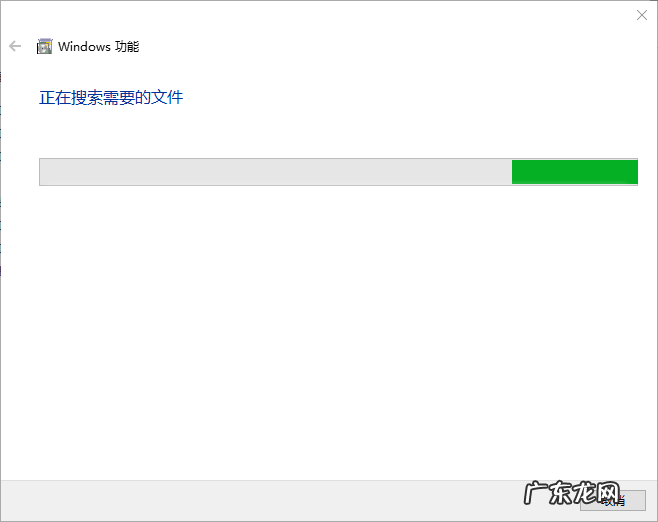
文章插图
5、重启之后在开始菜单中即可看到内置虚拟机 。
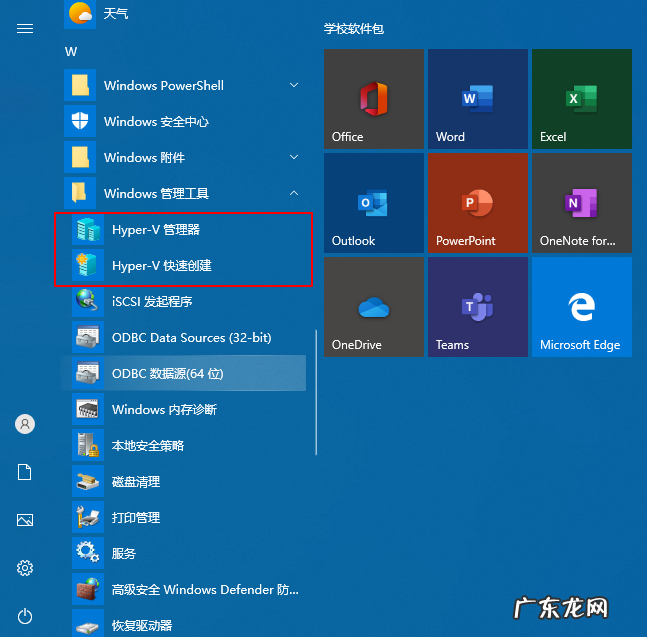
文章插图
以上就是关于电脑自带虚拟机在哪的操作办法啦 , 如果你现在还不知道怎么启用电脑内置虚拟机的话 , 不妨照着小编的文章步骤去尝试解决问题吧 。
- win10关闭正在运行程序 win10系统怎么禁止开机自动运行语音识别
- win10解除管理员阻止 如何让win10禁止某程序运行图文教程
- win10独立显卡检测不到 win10显卡安装程序无法继续怎么办
- win10禁用驱动程序强制签名 win10系统无法获得vmci驱动程序的版本句柄无效怎么解决
- nvidia显卡驱动和图形驱动 win10 nvidia安装程序无法继续怎么解决
- win10无法安装显卡驱动程序 详解win10显卡驱动装不上怎么解决
- win10升级显卡驱动 win10如何升级显卡驱动程序
- 史上最有创意婚礼流程
- 举办婚礼流程 结婚典礼流程
- 安装win10虚拟机 vmware虚拟机安装教程win10详细步骤
特别声明:本站内容均来自网友提供或互联网,仅供参考,请勿用于商业和其他非法用途。如果侵犯了您的权益请与我们联系,我们将在24小时内删除。
